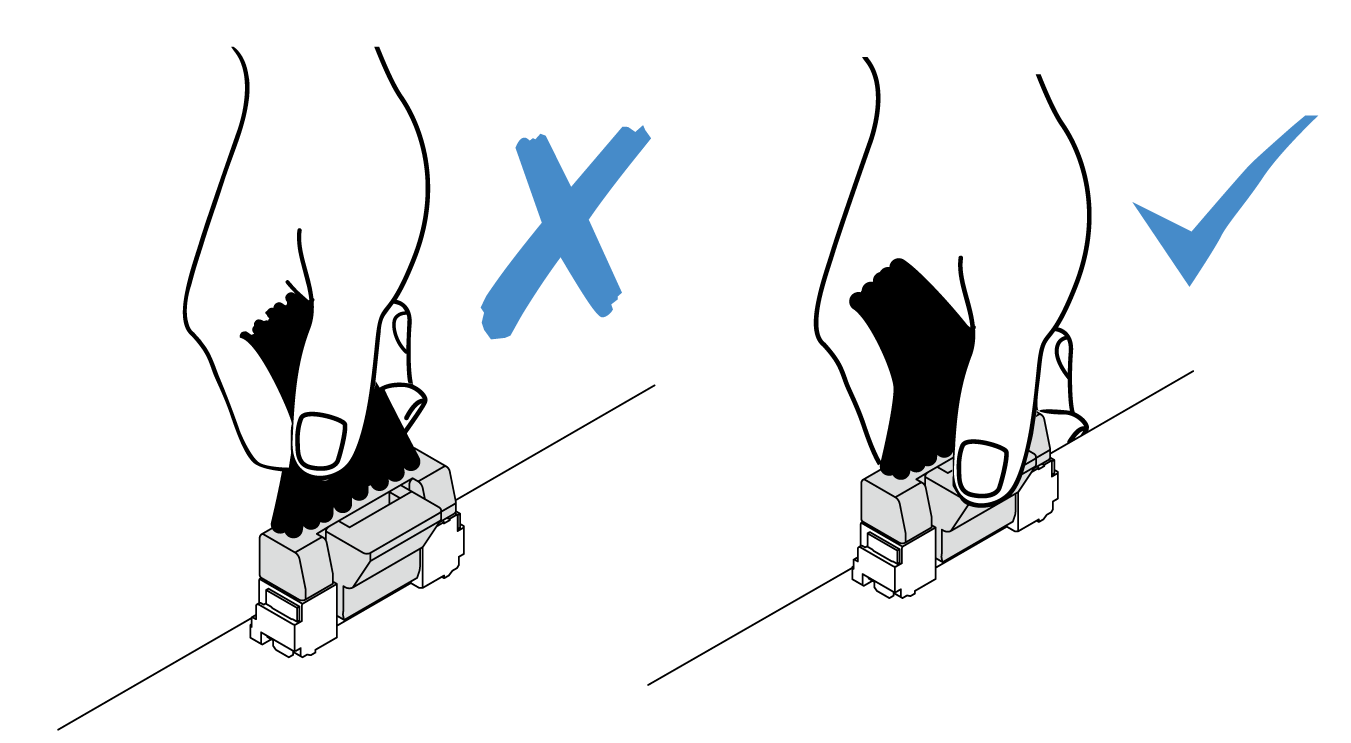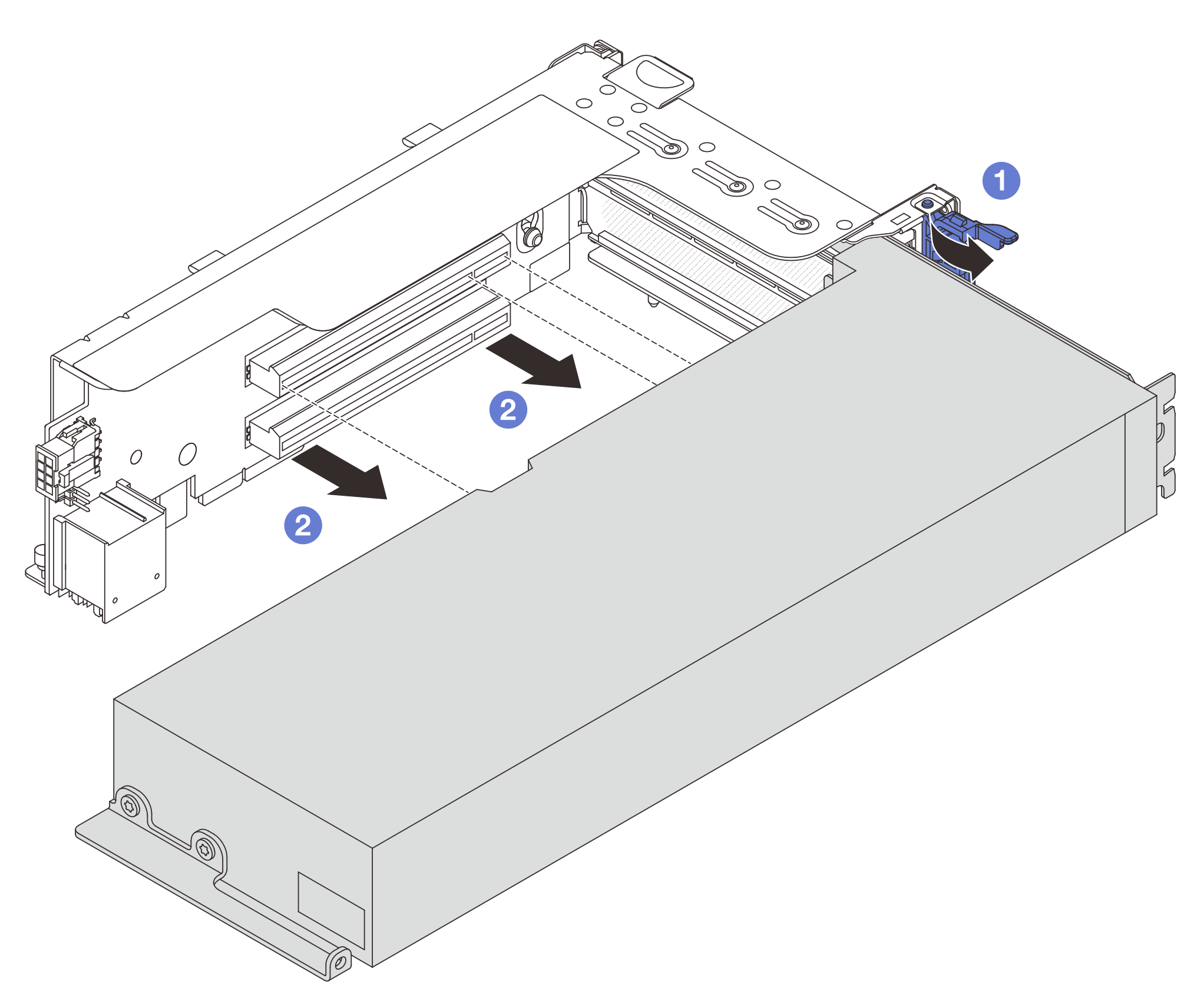Rimozione di un adattatore GPU
Utilizzare queste informazioni per rimuovere un adattatore GPU.
Informazioni su questa attività
Leggere Linee guida per l'installazione ed Elenco di controllo per la sicurezza per accertarsi di operare in sicurezza.
Spegnere il server e le periferiche e scollegare i cavi di alimentazione e tutti i cavi esterni. Vedere Spegnimento del server.
Evitare l'esposizione all'elettricità statica che potrebbe causare l'arresto del sistema e la perdita di dati, tenendo i componenti sensibili all'elettricità statica negli involucri antistatici fino all'installazione e maneggiando tali dispositivi con un cinturino da polso di scaricamento elettrostatico o altri sistemi di messa a terra.
A seconda del tipo utilizzato, l'adattatore GPU potrebbe avere un aspetto diverso dall'illustrazione contenuta in questa sezione.
Procedura
Dopo aver terminato
Se viene richiesto di restituire il componente o il dispositivo opzionale, seguire tutte le istruzioni di imballaggio e utilizzare i materiali di imballaggio per la spedizione forniti con il prodotto.
Video dimostrativo
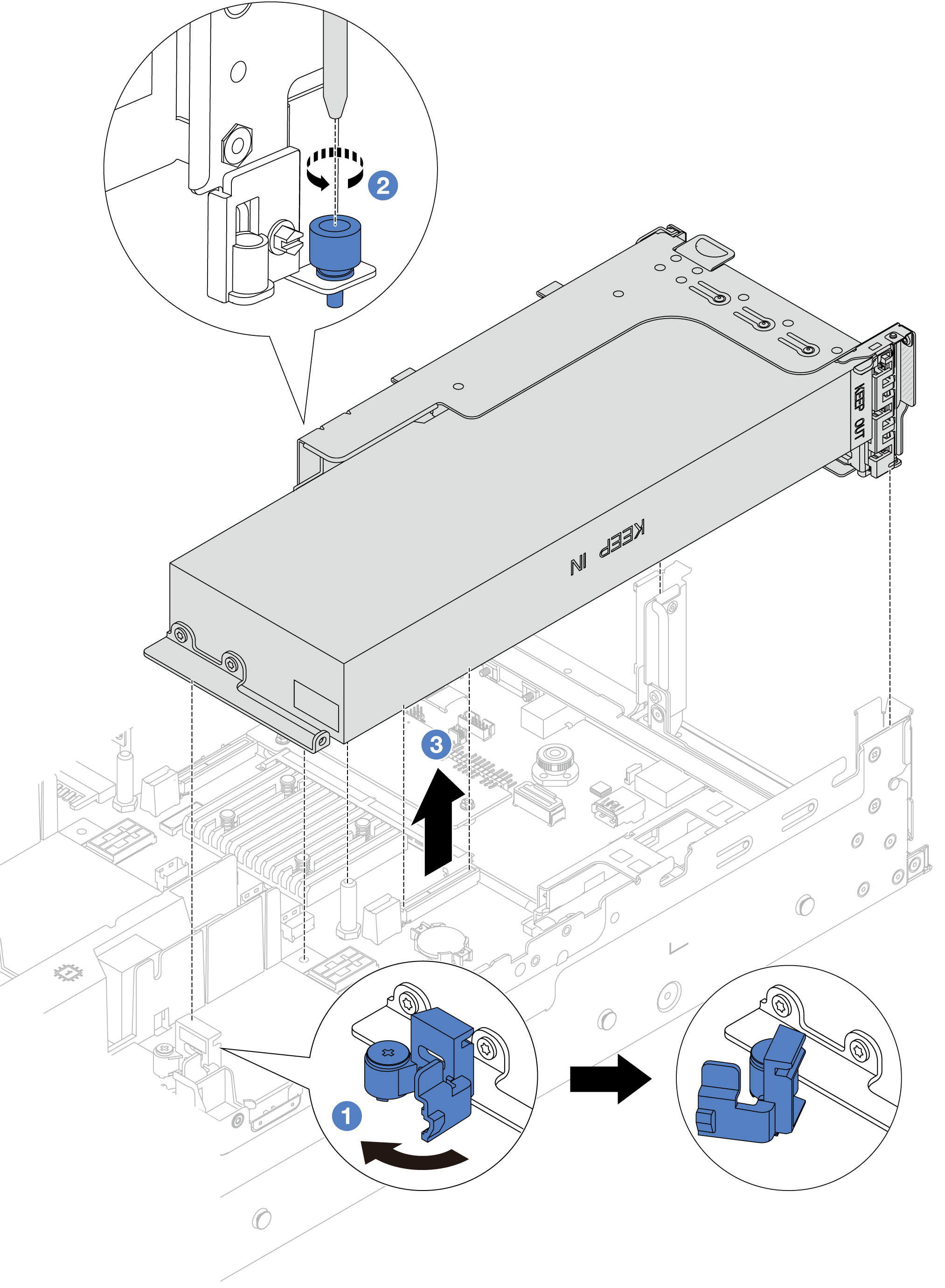
 Aprire il fermo blu sul deflettore d'aria della GPU.
Aprire il fermo blu sul deflettore d'aria della GPU. Allentare la vite che fissa l'assieme verticale.
Allentare la vite che fissa l'assieme verticale. Afferrare l'assieme verticale dai bordi e sollevarlo con attenzione verso l'alto fino a estrarlo dallo chassis.
Afferrare l'assieme verticale dai bordi e sollevarlo con attenzione verso l'alto fino a estrarlo dallo chassis.